如何在 Linux Mint Cinnamon 桌面上启用和配置桌面共享
问题:我尝试在 Linux Mint 17 Cinnamon 桌面上通过 Vino VNC 服务器 (
vino-server) 启用桌面共享。但是,我注意到允许我们配置vino-server(例如共享选项、安全性、通知开/关)的vino-preferences工具不再存在。另外,我在 Cinnamon 桌面上找不到桌面共享菜单。如何在最新的 Linux Mint 17 Cinnamon 桌面上通过vino-server配置桌面共享?
最新的 Linux Mint Cinnamon 桌面预装了用于 VNC 桌面共享的 vino-server,但据报道缺少桌面共享配置菜单。
配置 vino-server 并启用桌面共享的另一种方法是使用 dconf-editor 的图形界面,如下所述。
首先安装dconf-editor:
$ sudo apt-get install dconf-editor
启动dconf-editor。
$ dconf-editor
导航到 dconf-editor 左侧面板上的 org->gnome->desktop->remote-access。然后您将看到各种桌面共享选项。
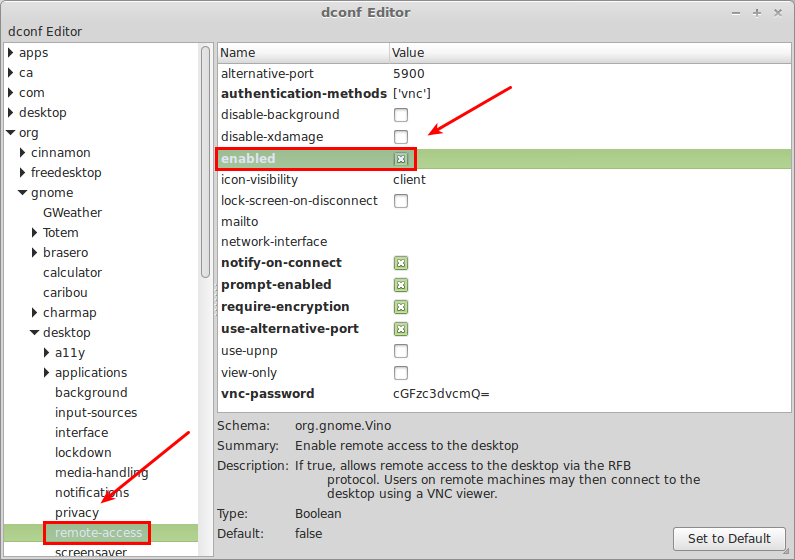
最重要的是,单击启用以激活桌面远程访问。除此之外,您还可以自定义其他选项。
例如,您可以通过更改以下字段来启用 VNC 密码身份验证:
身份验证方法:将其设置为
['vnc']vnc-password:将其更改为首选密码的 Base64 编码字符串。
在本例中,我们选择VNC密码作为password,其Base64编码的字符串为cGFzc3dvcmQK。
$ echo "password" | base64
cGFzc3dvcmQK
或者,您可以启用其他选项:
notify-on-connect:当
vino-server收到连接请求时显示桌面通知。启用提示:在桌面所有者批准 VNC 请求之前,不允许远程用户通过 VNC 访问桌面。
故障排除
1. 尝试启动 vino-server 时出现以下错误。
** (vino-server:4280): WARNING **: The desktop sharing service is not enabled, so it should not be run.
要启用桌面共享服务,请如上所述使用dconf-editor。或者,运行以下命令。
# gsettings set org.gnome.Vino enabled true
